2024年07月08日 satou hikari スクリーンレコーダー myfans 動画 ダウンロード
2024年07月08日 satou hikari スクリーンレコーダー myfans 動画 ダウンロード
最近、インタネットで話題になっているプライベート型SNS「MyFans」。TwitterやInstagramなどのプラットフォームで投稿できないR18のエロビデオを快適に視聴でき、会員登録も無料です。
インターネット有名人からスター、モデル、AV女優、Youtuberまで誰でも自分のファングラブを作られます。お気に入りのクリエイターのファングラブに加入することでその方が投稿されたすべての有料動画コンテンツを閲覧することができます。
今回は、Myfansの動画をダウンロード・録画保存できるソフト・ツール6選を厳選して紹介いたします。
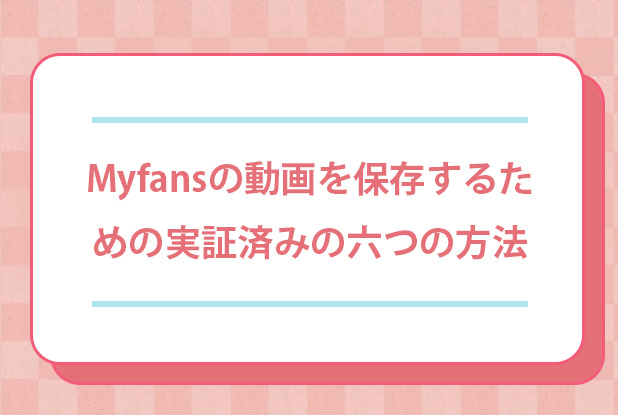
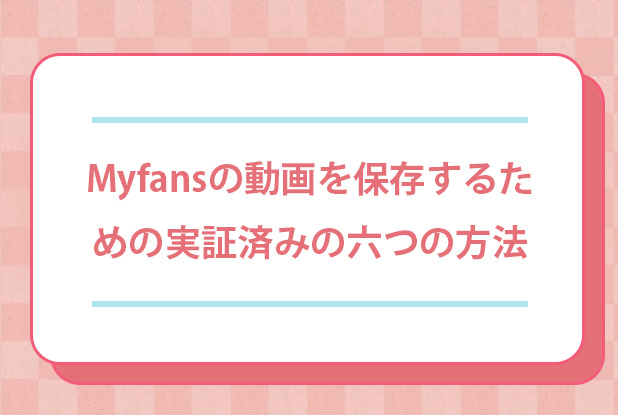
目次CLOSE
日本で超人気のSNS型アダルトサイトとして、Myfansにはダウンロード機能が搭載しない。Myfansの動画を保存するには、第三者ソフトを利用してMyfans動画をダウンロードする、または録画する必要があります。Myfansの動画を保存しておくメリットが沢山あります。
一番のお勧めはCleverGet myfans動画ダウンロードというプロのmyfans動画保存ソフトです。ワンクリックだけでmyfansで配信されるすべての無料・有料動画コンテンツを高画質でMP4/MKVファイルにダウンロードできます。お気に入りのmyfans動画を一括ダウンロードして永久保存するのに最適なソフト。
ご利用中のブラウザでmyfans動画を視聴できない場合があります。CleverGet myfans動画ダウンロードの内蔵ブラウザでmyfansの動画を快適に閲覧しながら、動画をダウンロードできます。


CleverGet myfans動画ダウンロードの使い方
CleverGetを立ち上げます。
ホーム画面からMyfansアイコンを選択します。
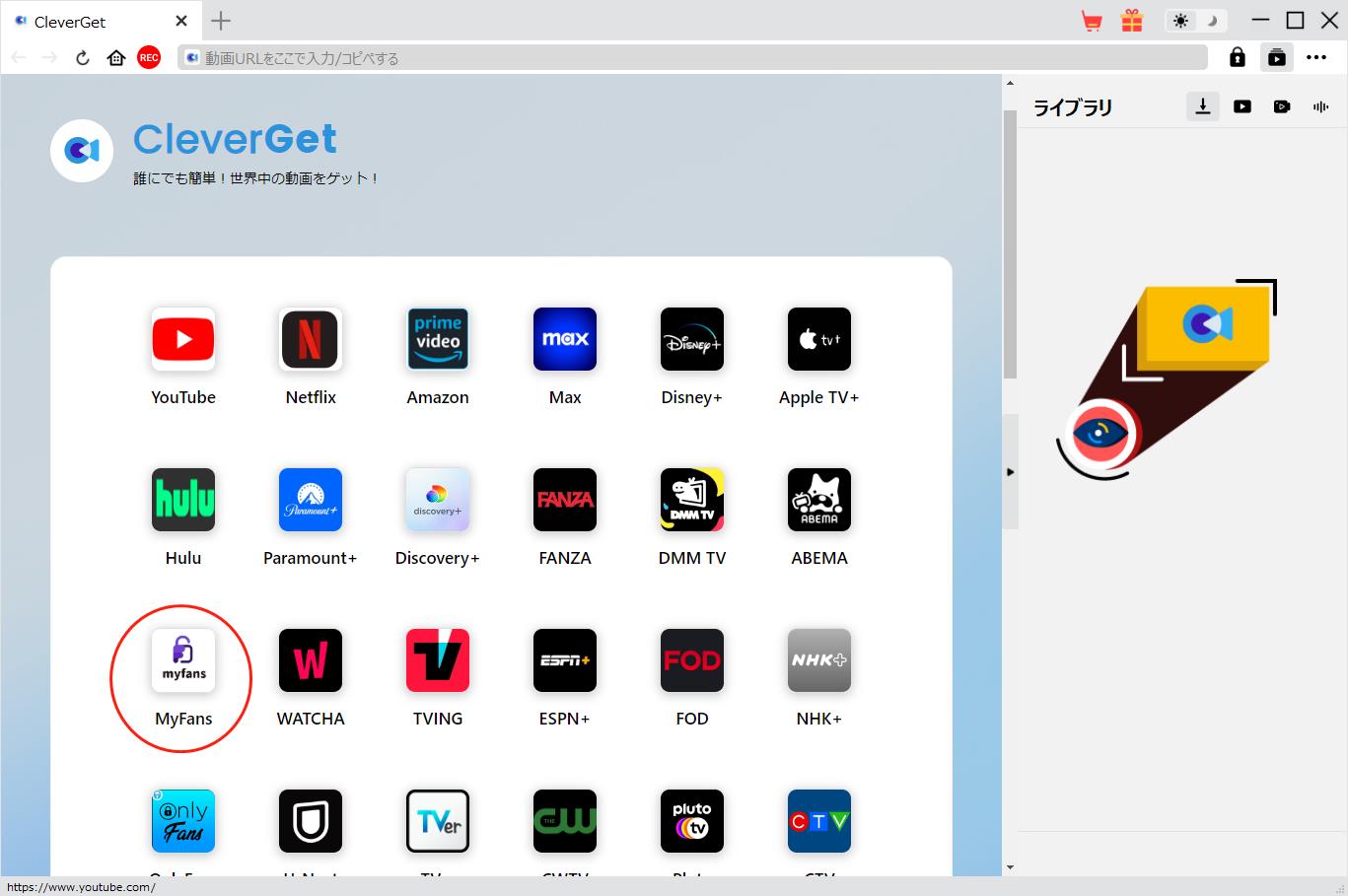
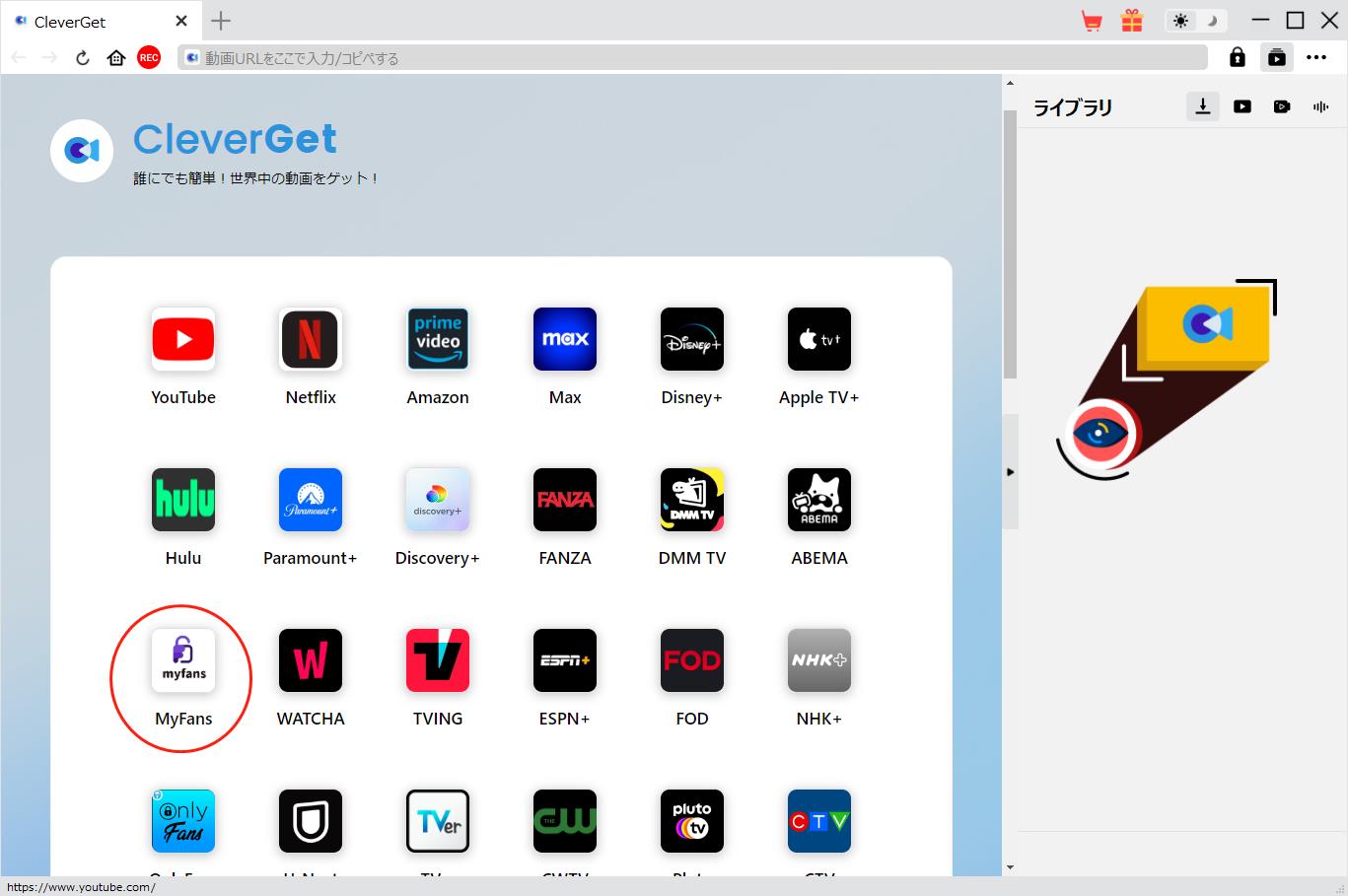
Myfansにログインして、保存したい動画を再生します。
右下にあるダウンロードボタンをクリックすると、ダウンロード可能な動画ファイルが表示されます。
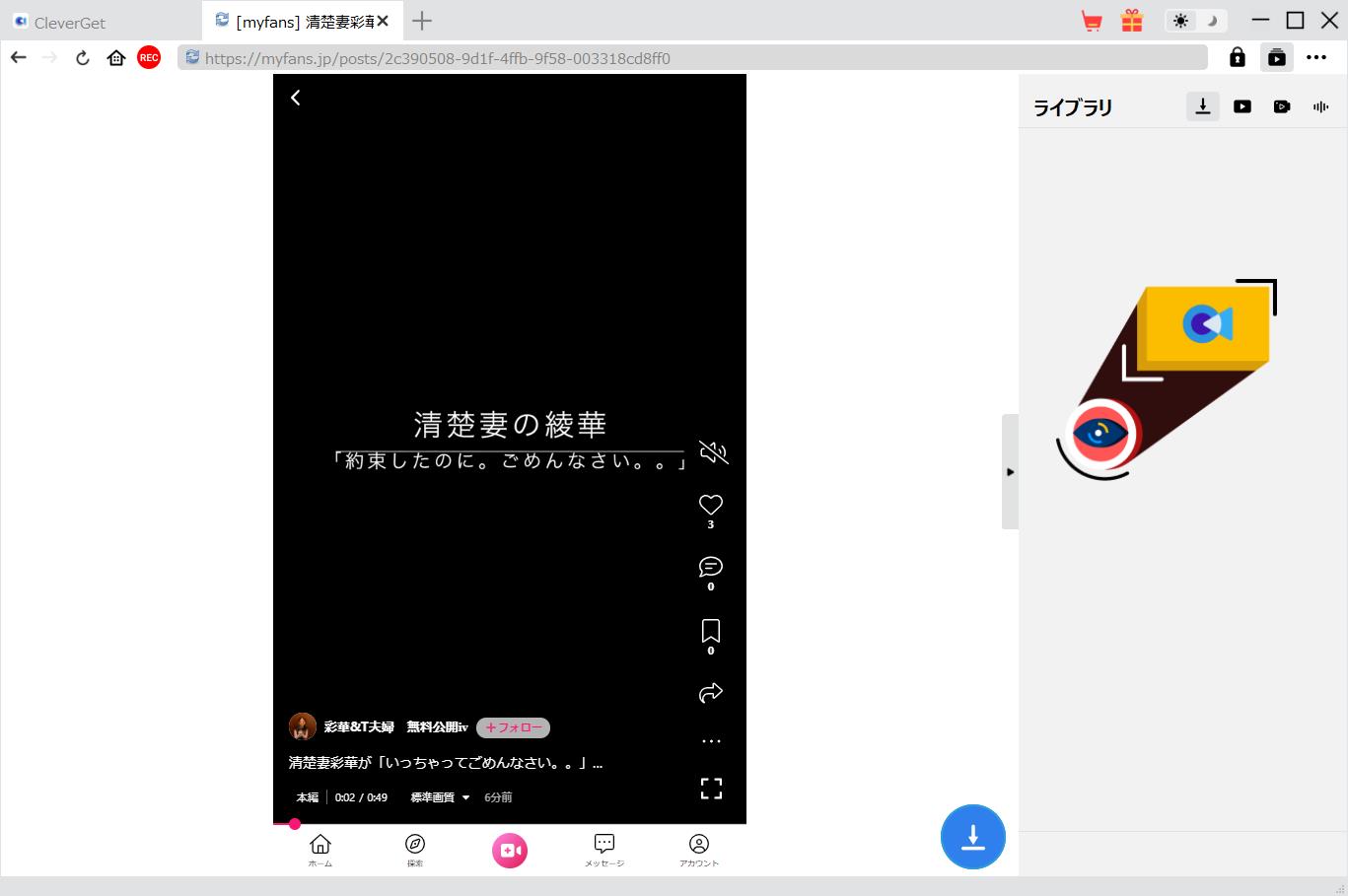
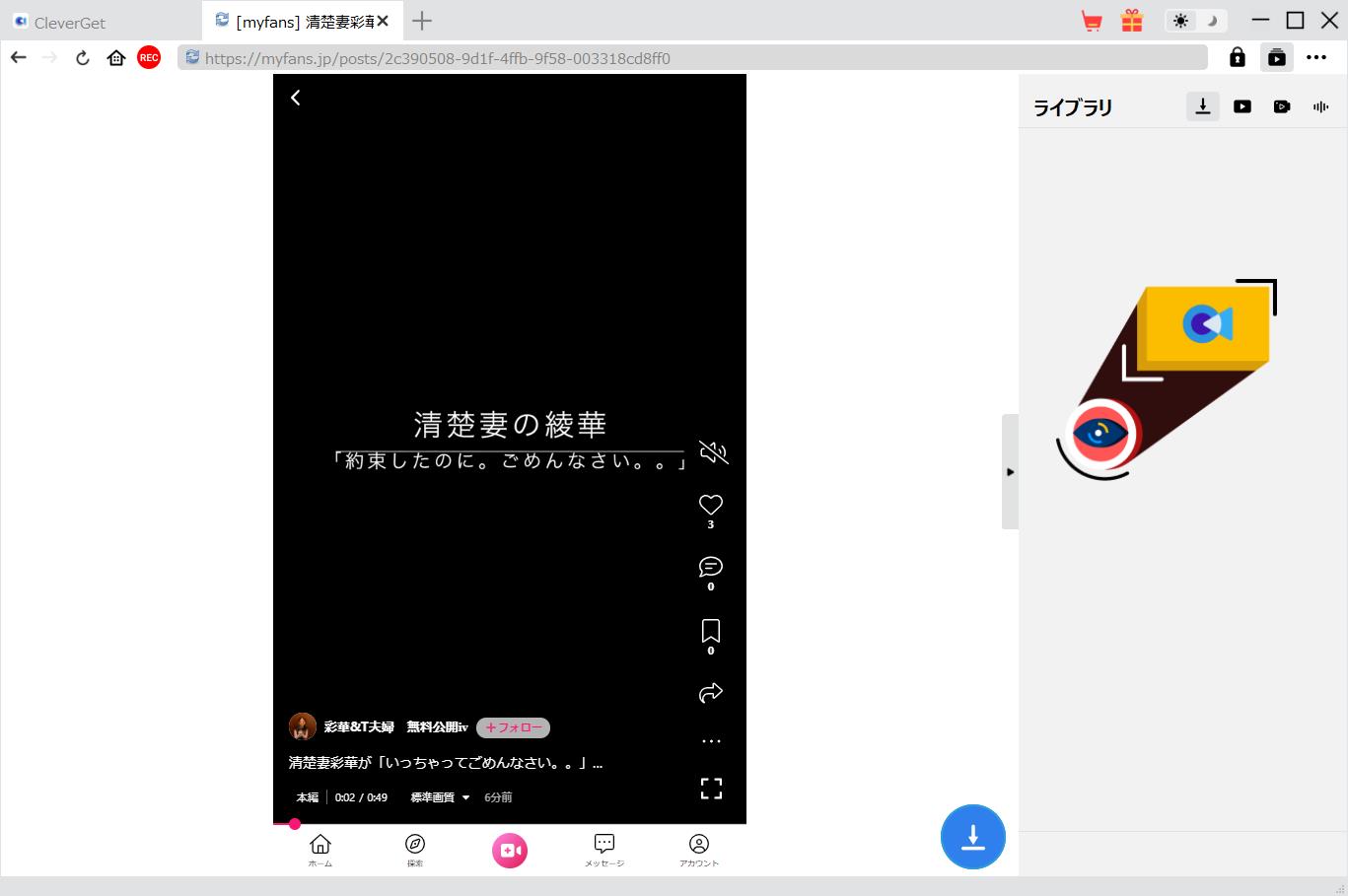
ダウンロード画面で動画の解像度や出力形式、コーデックの設定を行います。
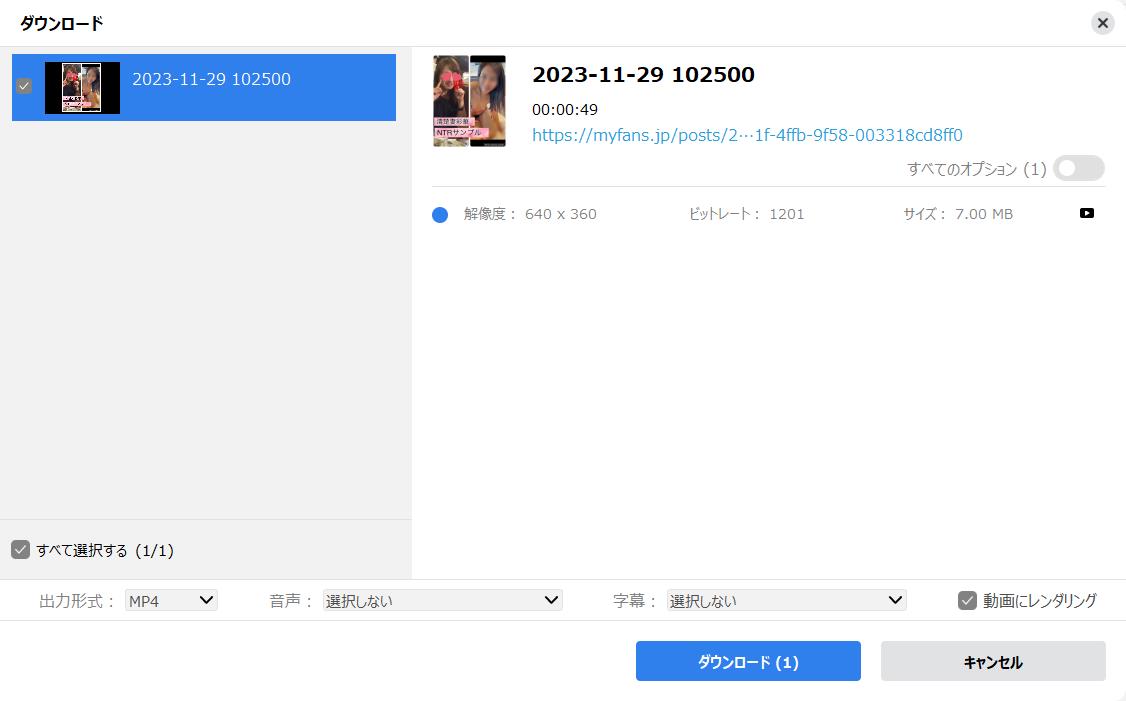
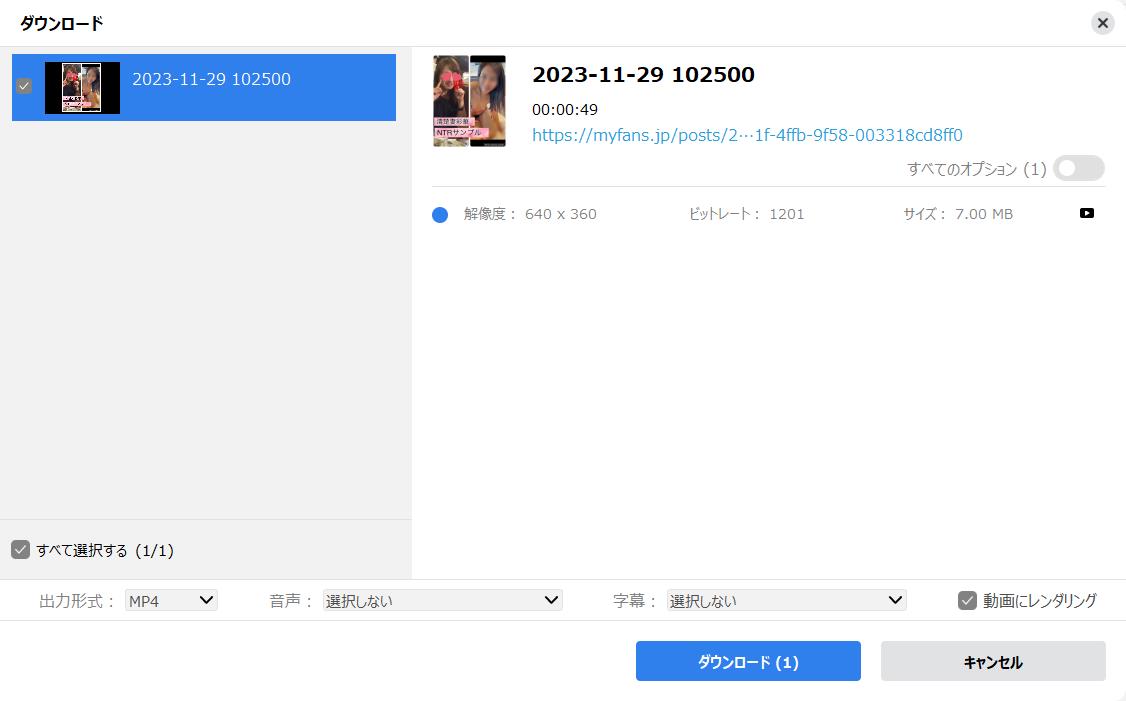
下のダウンロードボタンをクリックしたら、動画のダウンロードが開始します。
ダウンロード済みの動画ファイルは右のライブラリで確認・再生できます。
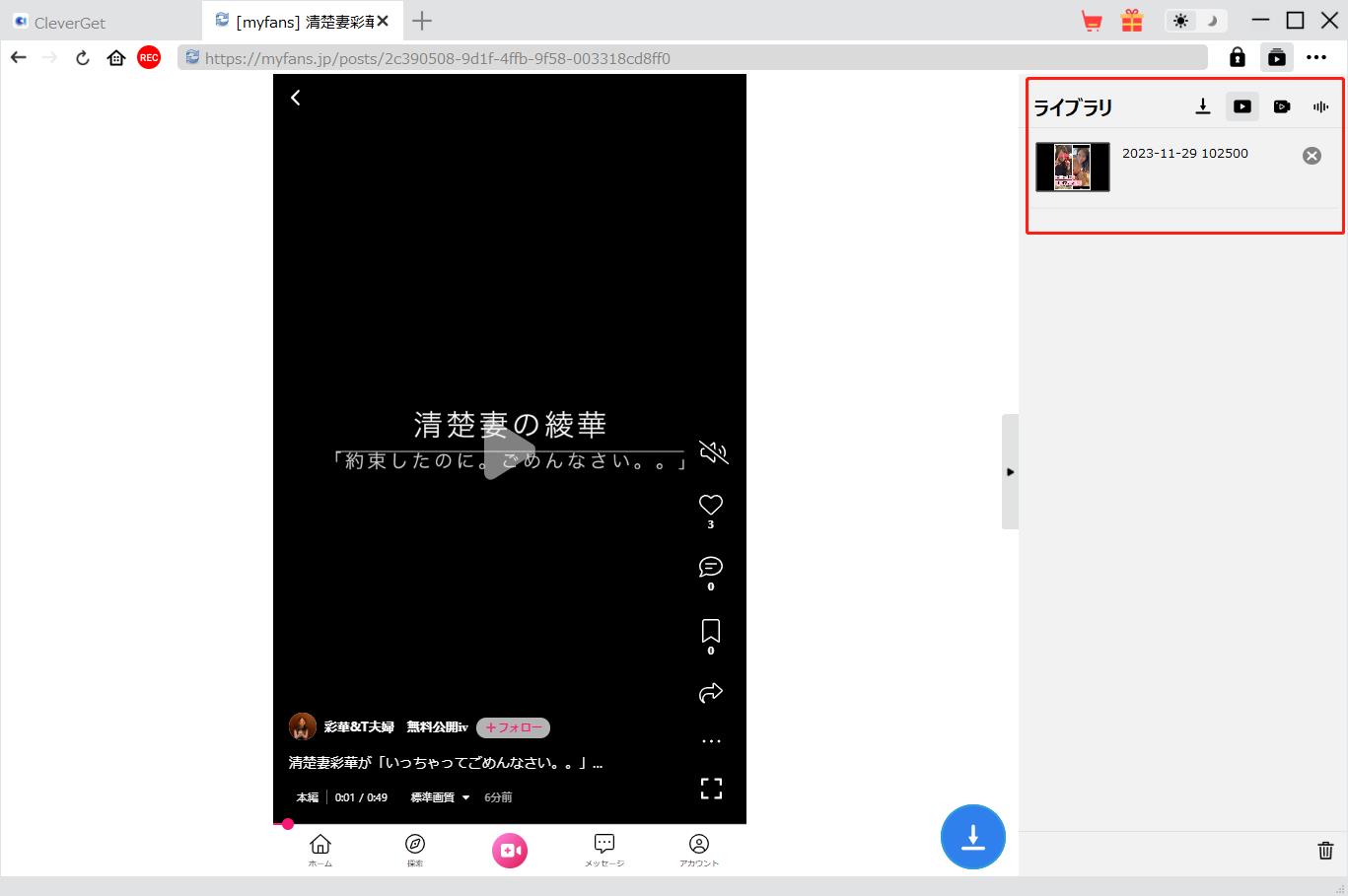
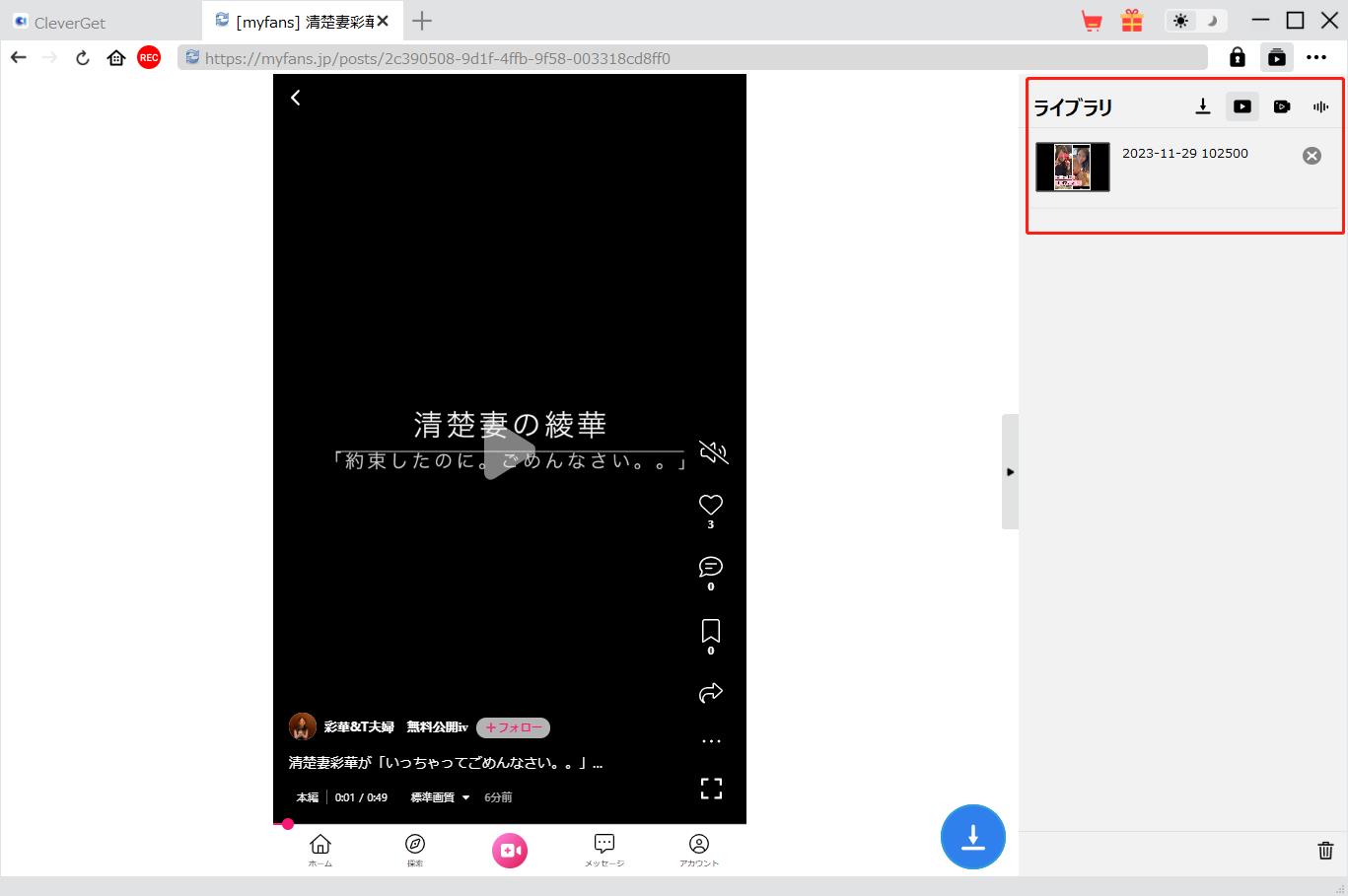
CleverGet myfans動画ダウンロードはCleverGetという多機能動画ダウンローダーに付属するソフトの一つです。CleverGetはYouTubeやNetflix、Amazonプライム、Hulu、Disney+、DMM、U-NEXTなど、日本と欧米で流行っているストリーミング配信サービス・動画サイトの動画保存に対応しています。無料体験版を提供するので、CleverGetを無料でダウンロードしてみよう!
StreamGaGa myfansダウンローダーは色んなVODサービスから動画をダウンロードできる動画ダウンローダーです。例えば、Netflix、Paramount Plus、Discovery Plus、Discovery Plus、Hulu、DMM TV、楽天TV、TELASAなど。主にアメリカと欧州で人気の動画配信サイトの動画保存に対応できるのが特徴です。お気に入りのストリーミング配信を最大4Kのクオリティで保存するのでお勧めです。動画の画質を自由に選択できるが、出力形式を設定できません。
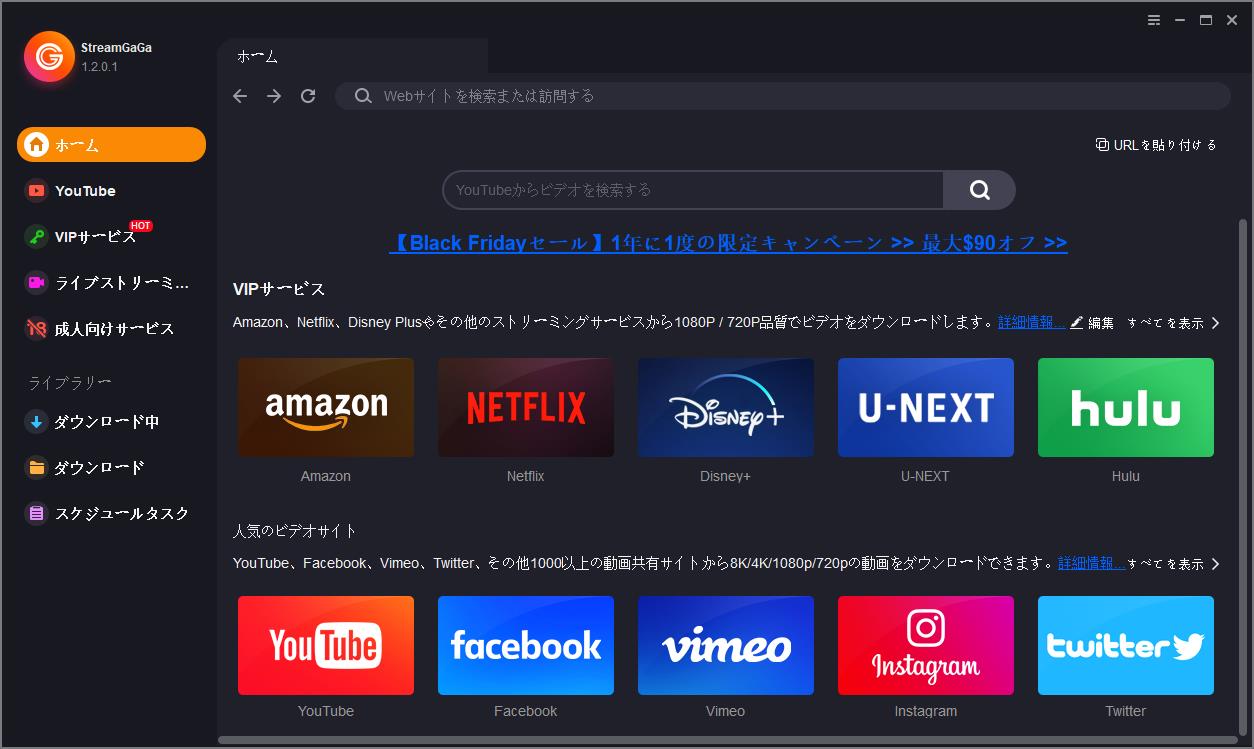
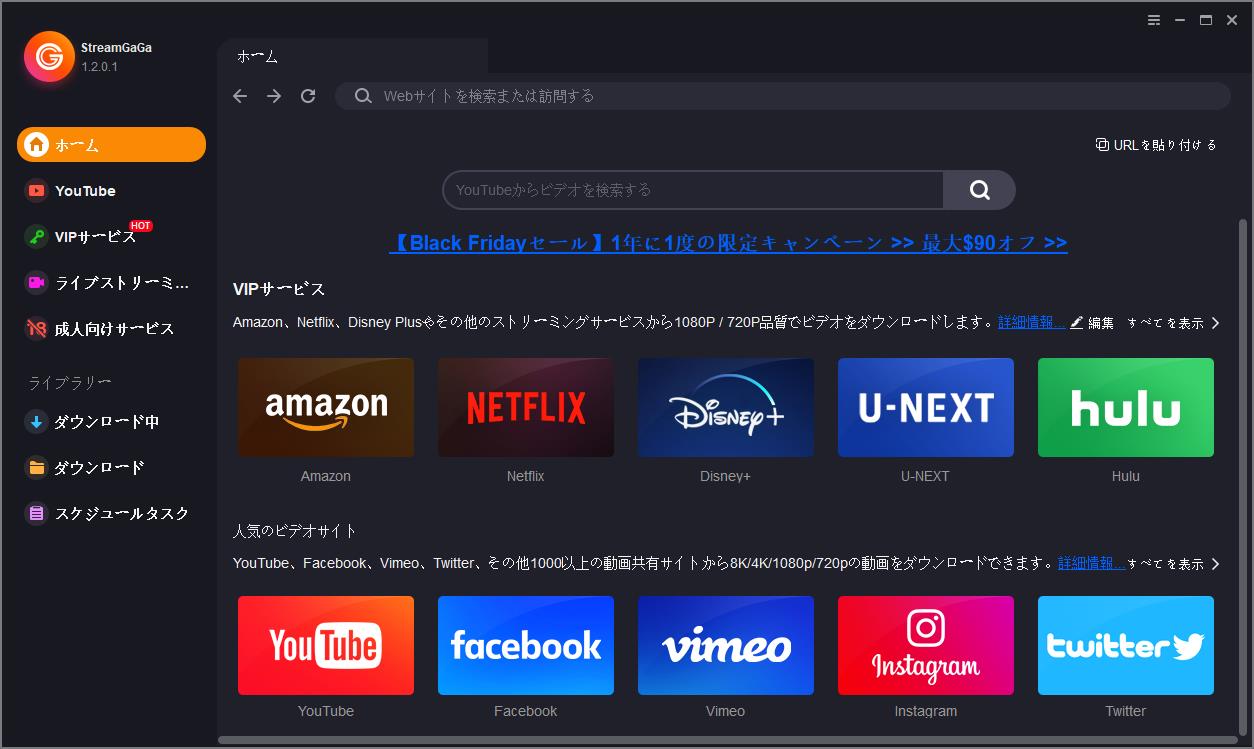
StreamGaGa myfansダウンローダーの使い方
StreamGaGaを起動します。
ホーム画面のアドレスバーにダウンロードしたい動画のurlを貼り付けることで動画のページを開きます。
動画ファイルが自動的に解析されます。すると、動画のダウンロード画面が出てきます。
動画の解像度とコーデックを選択できます。
ダウンロードボタンをクリックしたら、動画の保存が開始します。
ご注意:
4K Video DownloaderはYouTubeやDailyMotionなどの動画サイトに対応する使いやすい動画保存ソフトです。最大な特徴は無料でYouTubeの動画をMP3に変換できることです。しかし、ソフトがクラッシュして強制終了する、または動画が解析できないというエラーが頻発します。
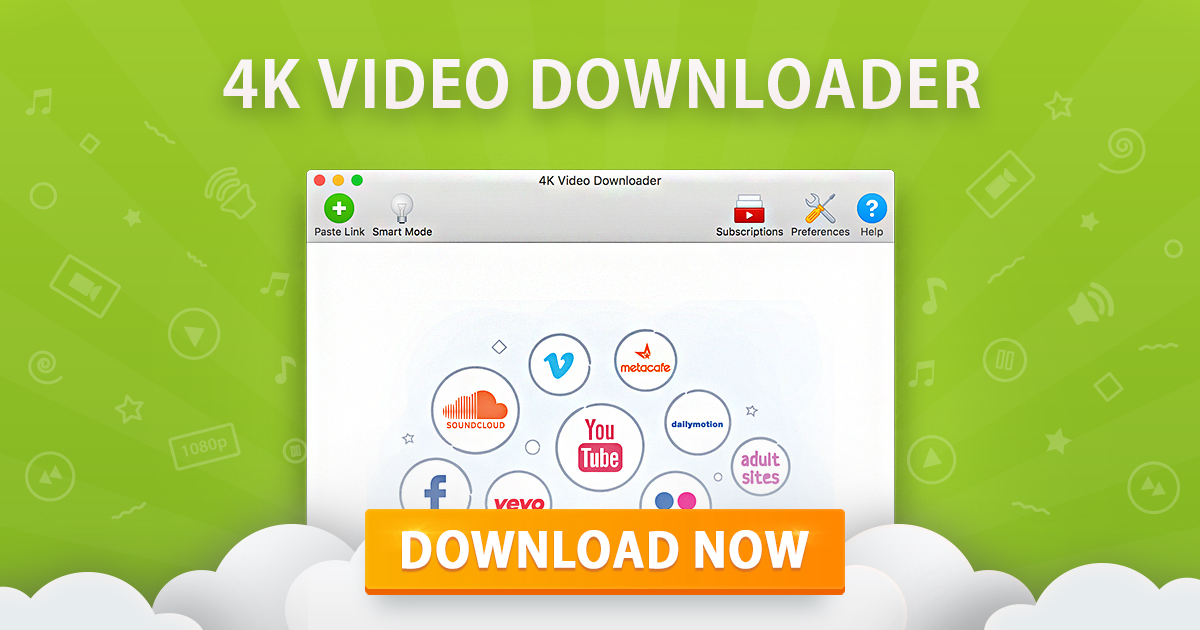
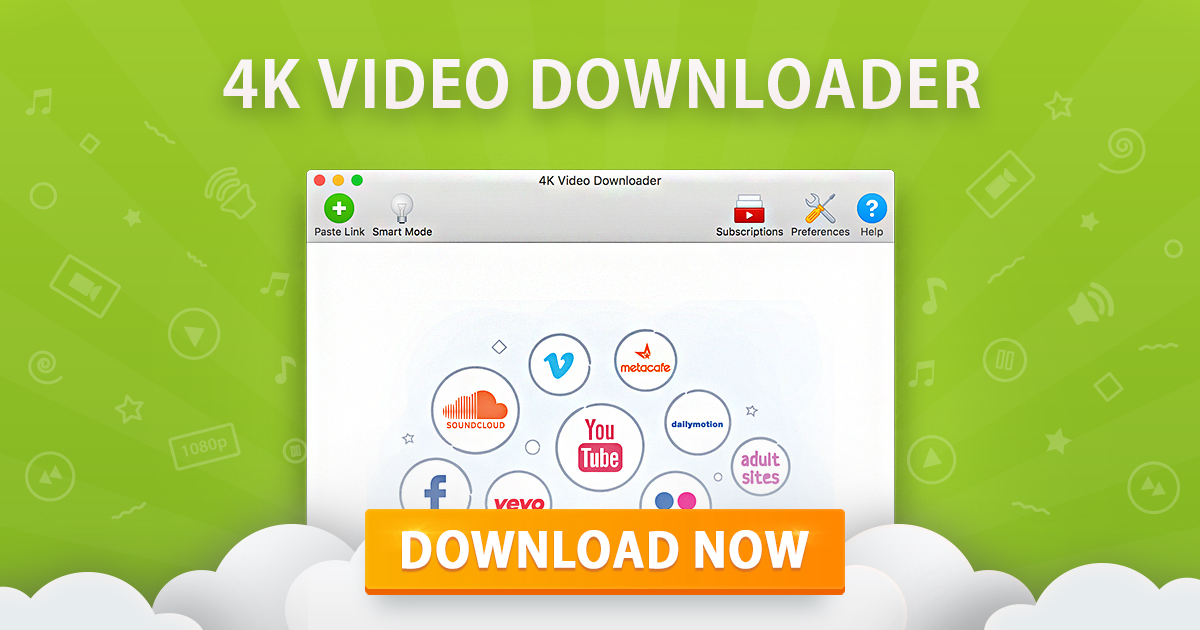
4K Video Downloaderの使い方
ソフトを起動します。
動画のURLを検索バーにコピペして「進む」アイコンをクリックします。
動画の解析が完了したら、保存したい動画の解像度や出力フォーマットを選択できます。
ダウンロードボタンをクリックすると、ダウンロードプロセスが終わります。
ダウンロードできない動画を保存するには、画面録画ソフトを利用する方は多いでしょう。CleverGet スクリーンレコーダーはオンライン動画を録画する最強ソフトです。CleverGetで再生できるすべてのストリーミング配信・動画を1080Pの高画質で録画して、MP4/MKV形式に保存できます。バックグラウンド録画という実用的な機能を搭載するため、録画中にほかのアプリを操作できます。


CleverGet スクリーンレコーダーの使い方
CleverGetを起動します。
保存したい動画のURLを検索バーにコピペして、動画のページへ進みます。次に、動画を再生します。
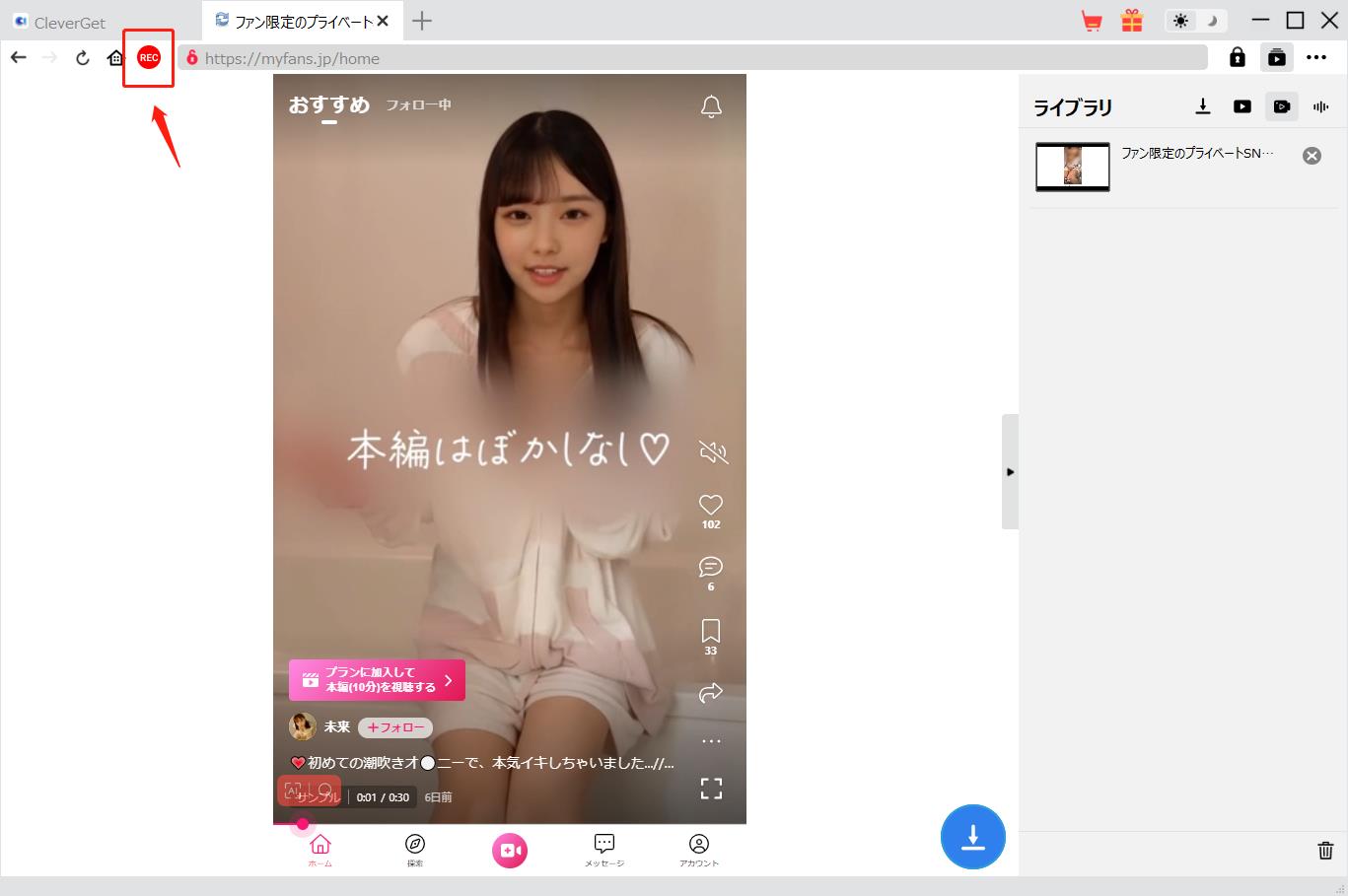
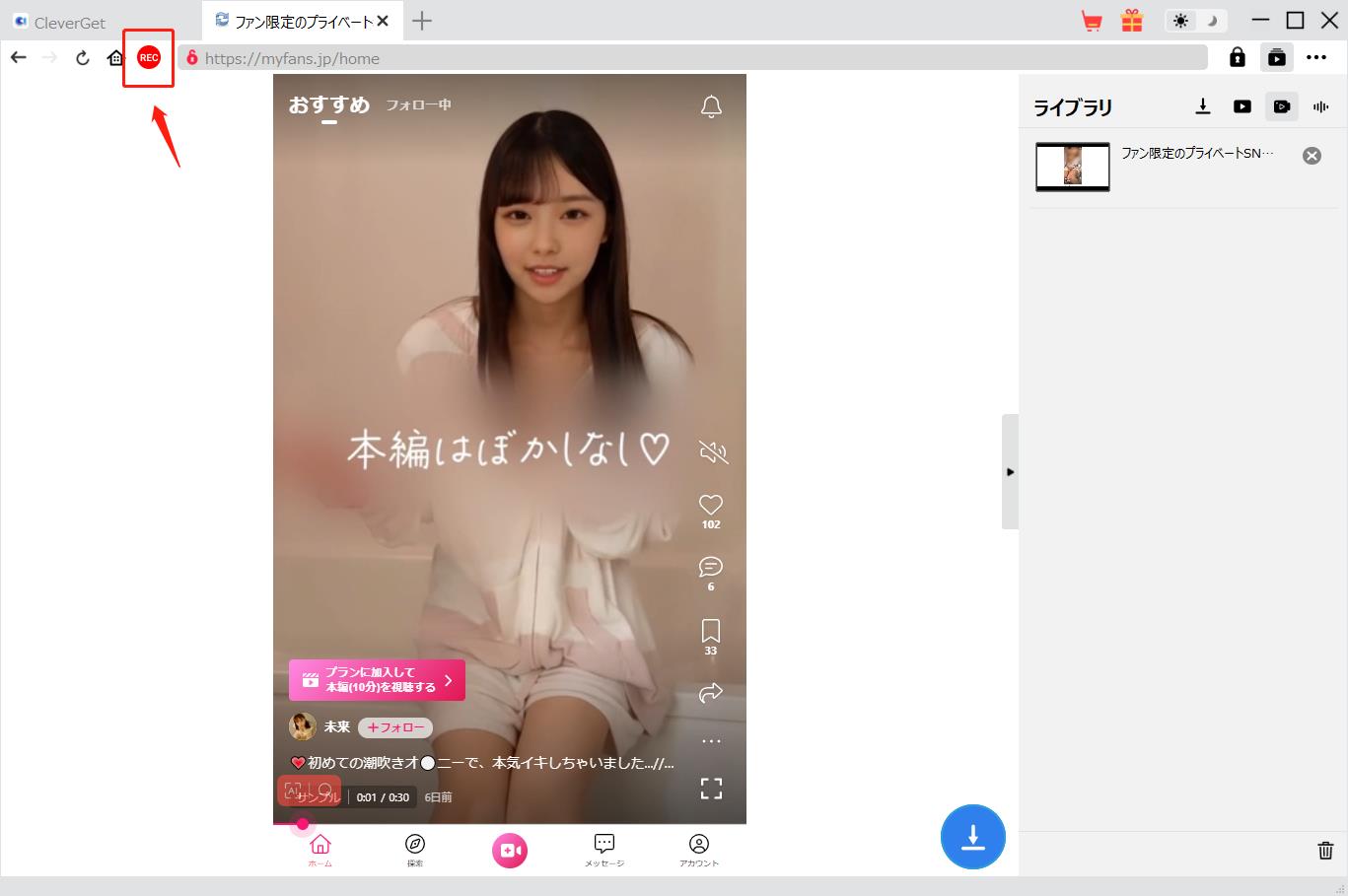
左上にある画面録画ボタンをクリックして、動画の出力形式や画質、保存先を設定します。
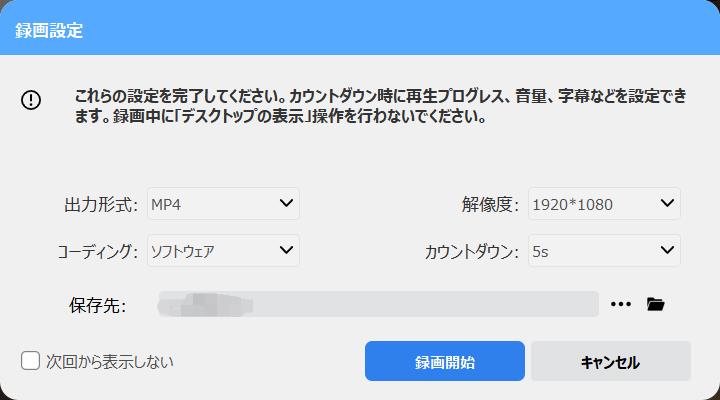
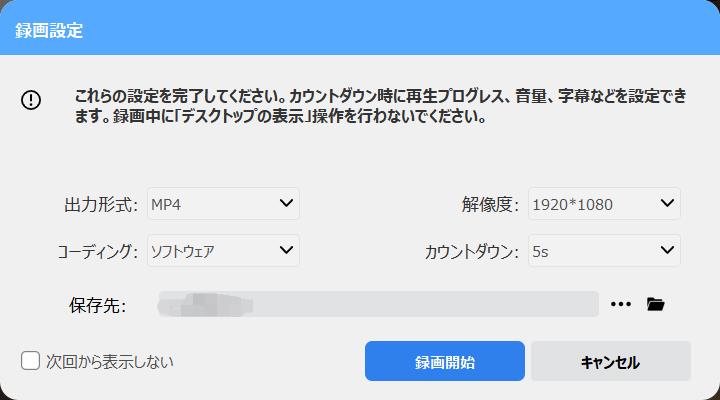
録画開始ボタンをクリックすると、動画の録画が始まります。
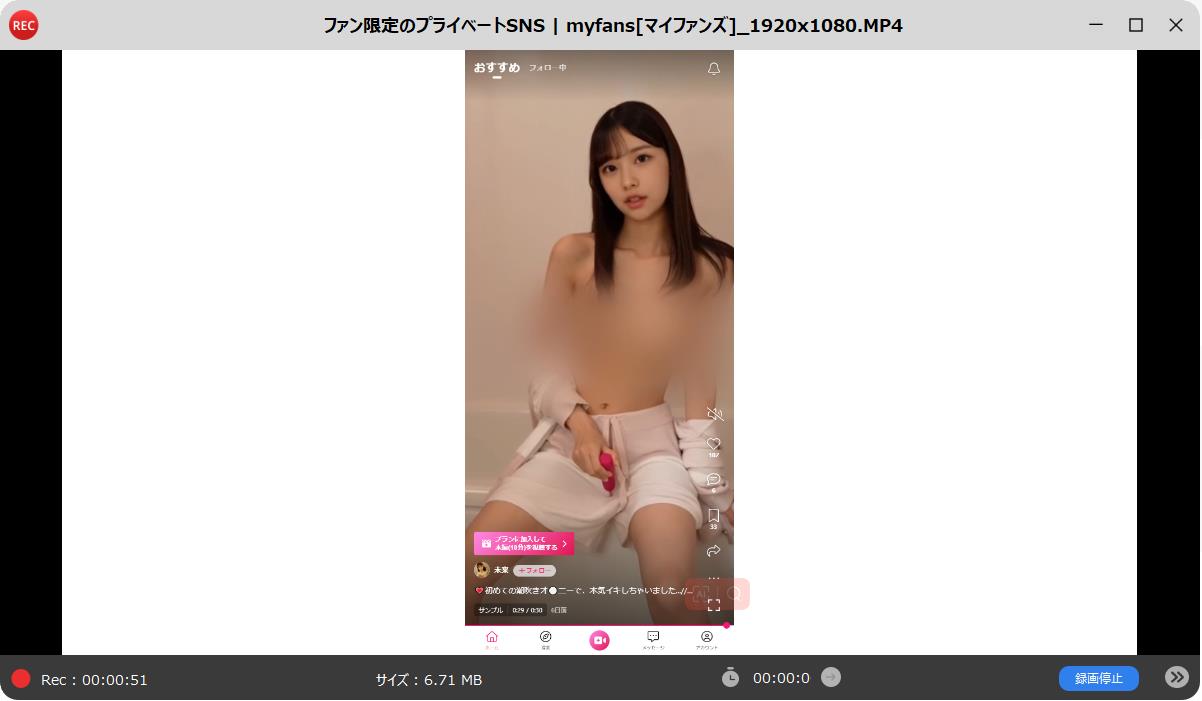
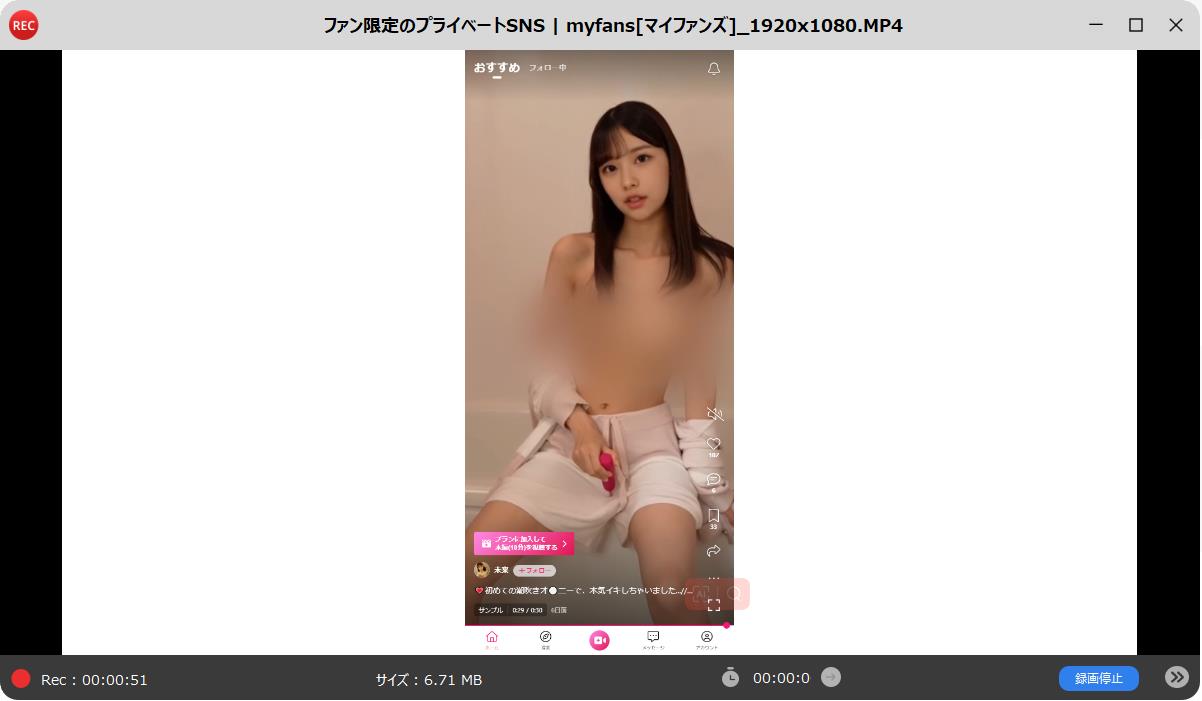
録画停止ボタンをクリックすると、動画の録画が終了します。録画済みの動画ファイルは右のライブラリで確認・再生できます。
Myfansのほか、FANZA、FOD、Hulu、Disney+、U-NEXT、Twitch、Tiktok、YouTube、Twitterなど、1000以上の動画サイトに対応しています。CleverGet スクリーンレコーダーは複数の動画サイトから動画を保存するコスパ最高のソフトだと言えます。
Leawoスクリーンレコーダーはパソコン画面上のすべての操作、動画や音声をを範囲指定で録画できます。予約録画、リアルタイム編集、ウォーターマーク追加、予約録画、マウスカーソルなどの便利な機能が備わっています。また、対応する出力フォーマットがたくさんあります。ライブ配信、オンライン授業、ゲーム実況、zoom会議などの保存に最適です。


Leawoスクリーンレコーダーの使い方
Leawoスクリーンレコーダーを実行します。
「スクリーンレコード」、「ウェブカメラを録画」、「音声レコーダー」、「スクリーンキャプチャー」という4つのモジュールが自由に選択できます。


「スクリーンレコード」を選択して、画面録画の範囲を指定します。
赤いRECボタンをクリックすると、動画の録画が開始します。
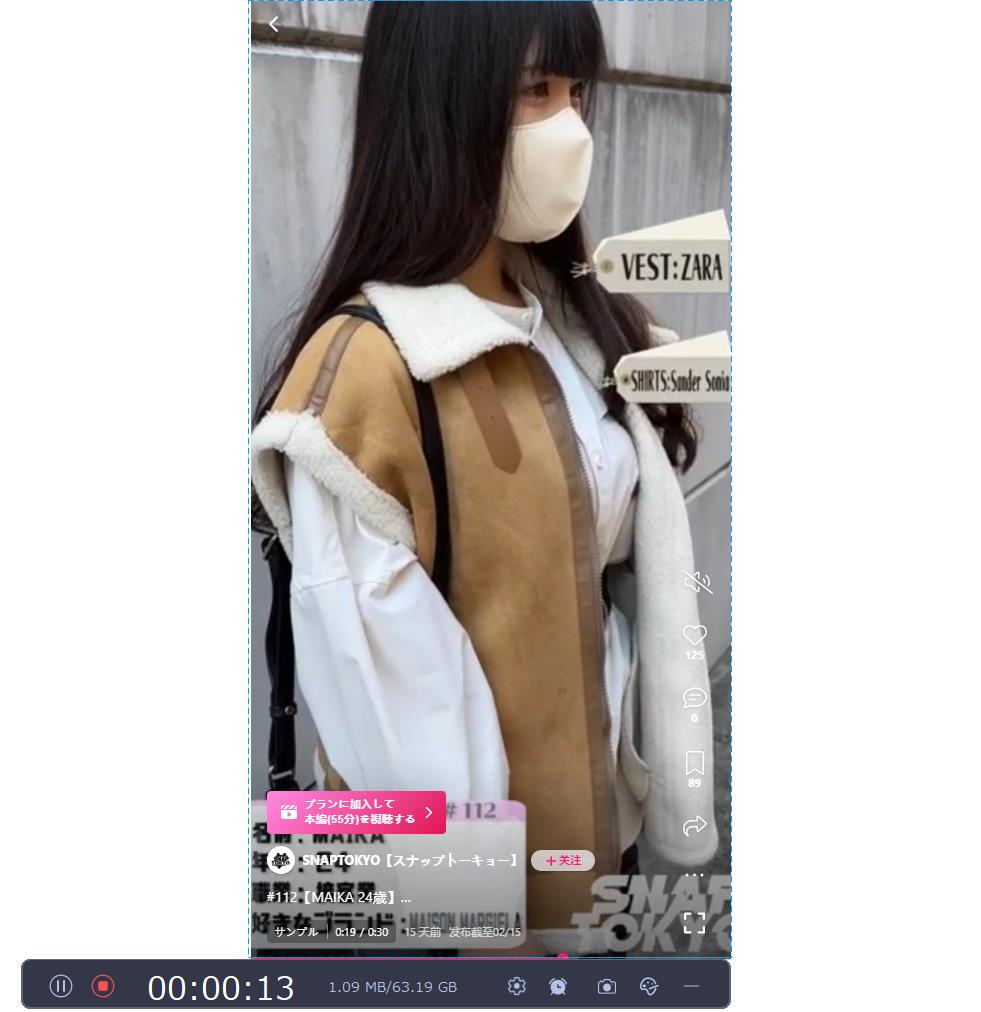
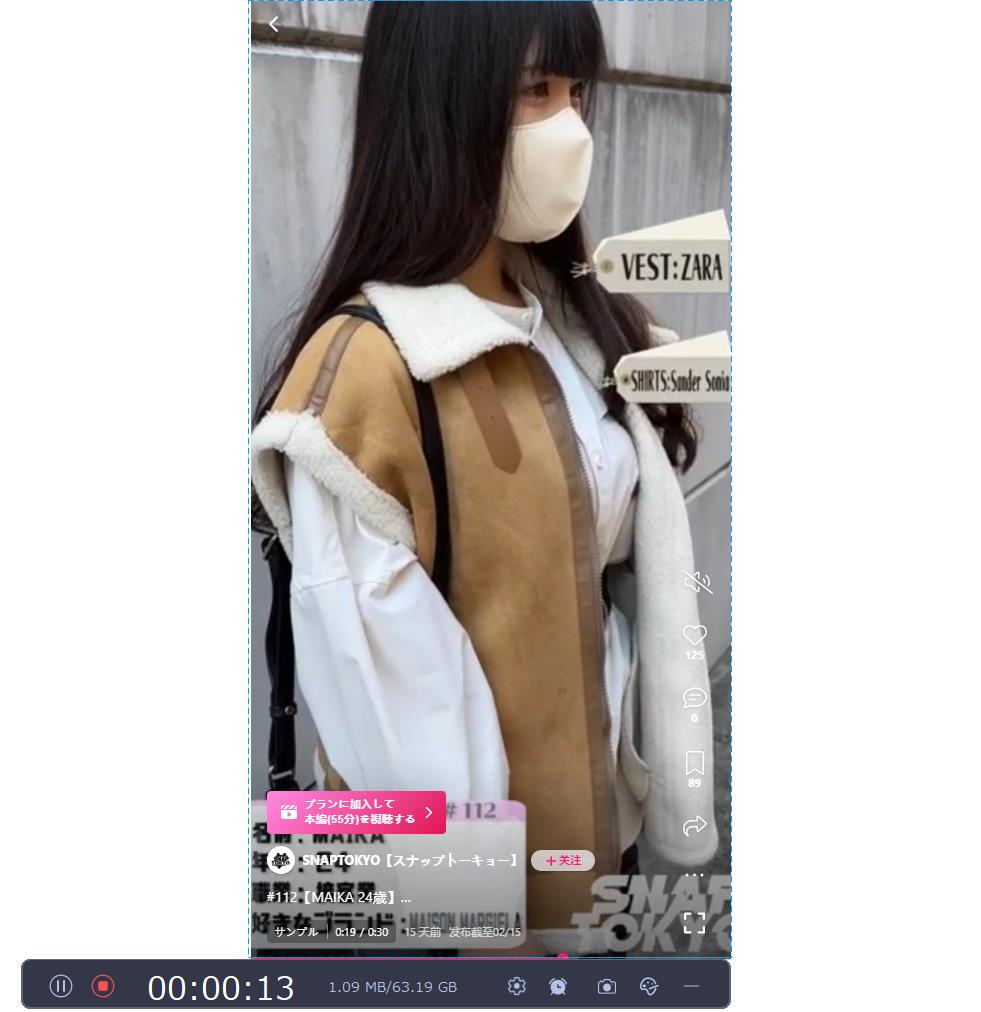
録画を終了する場合は「停止」ボタンをクリックしてください。録画履歴画面で録画した動画ファイルを確認・管理できます。
ご注意:
ストリームレコーダーとは、HLSストリーミング形式で配信されている動画をMP4ファイルとして保存できるGoogle Chromeの無料拡張機能です。誰でも簡単に使えるため、オンライン動画の保存によく使われています。しかし、Google Chromeブラウザでしか利用できません。
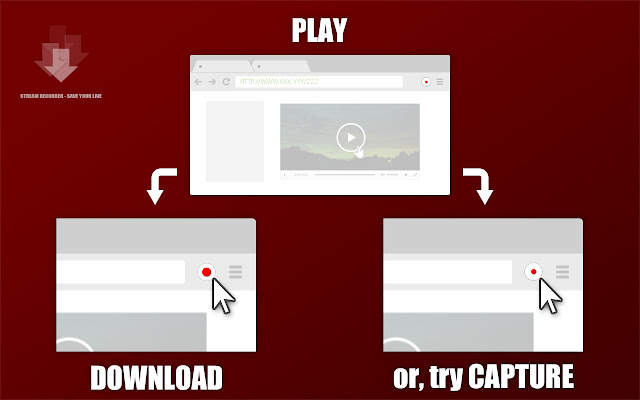
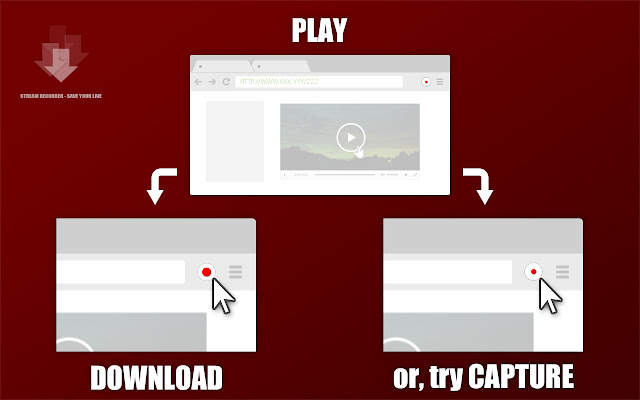
ストリームレコーダーの使い方
まずはChromeウェブストアからストリームレコーダーをブラウザにインストールします。
Chromeで保存したい動画を再生します。
ブラウザの右上からストリームレコーダーのアクションボタンをクリックすると、新しい画面がポップアップします。動画ファイルが自動的に解析されます。
Saveをクリックすると、動画をパソコンに保存できます。
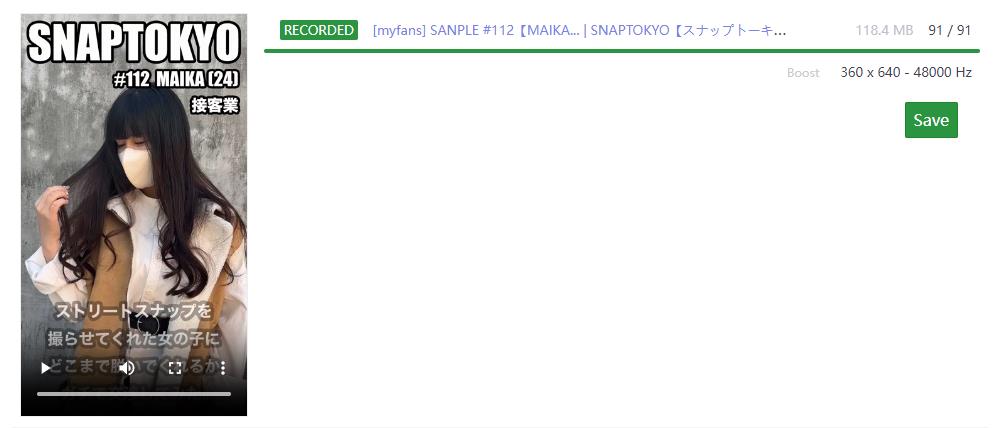
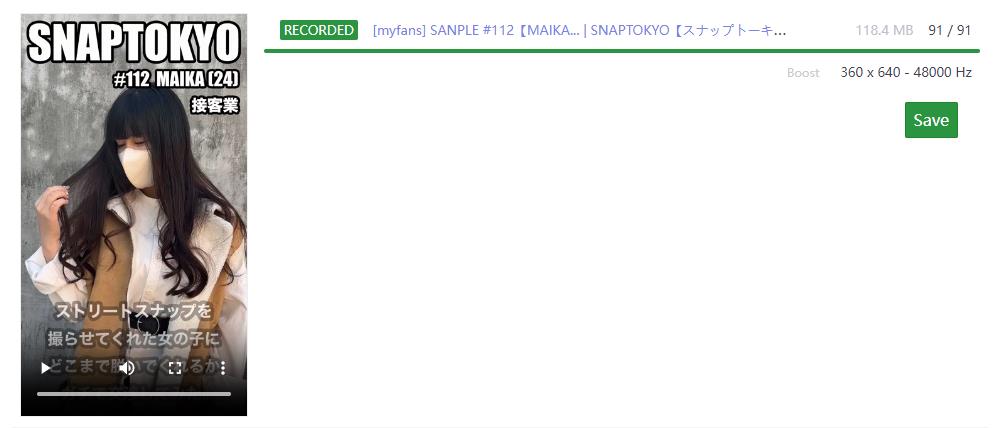
ご注意:
| CleverGet myfans動画ダウンロード | ストリームレコーダー | StreamGaGa | 4K Video Downloader | CleverGet スクリーンレコーダー | Leawoスクリーンレコーダー | |
| myfans動画保存 | ● | ●(一部のみ) | × | × | ● | ● |
| 出力形式 | MP4、MKV | MP4 | MP4 | MP4、MP3 | MP4、MKV | MP4、MKV、FLV、M2TS、MP3、M4Aなど |
| DRM保護された動画に対応 | ● | ●(一部のみ) | ●(一部のみ) | × | ● | × |
| 対応する動画サイト | Myfans | YouTube、ニコニコ動画、Twitter、Tiktok、Instagramなど | Netflix、Paramount Plus、Discovery Plus、Discovery Plus、Huluなど | YouTube、Dailymotion、Facebook、Vimeo、Twitch | YouTubeやNetflix、Amazonプライム、Hulu、Disney+、DMM、U-NEXTなど1000以上の動画サイト | ストリーミング配信サービス以外のすべてのwebサイト |
| 日本語対応 | ● | ● | ● | ● | ● | ● |
| 動画編集 | × | × | × | × | × | ● |
| ハードウェア加速 | ● | × | × | × | × | × |
| 価格 | 有料(無料版あり) | 無料 | 有料(無料版あり) | 有料(無料版あり) | 有料(無料版あり) | 有料(無料版あり) |
| 使いやすさ | ★★★★★ | ★★☆☆☆ | ★★☆☆☆ | ★★☆☆☆ | ★★★★☆ | ★★★☆☆ |
ここでMyfansの動画をダウンロード・録画保存する六つのソフト・ツールおよびその使い方を厳選して紹介しました。無料でMyfans動画を保存したい場合、ストリームレコーダーという無料拡張機能をご利用ください。Myfans動画を失敗なしで保存したい場合、CleverGet myfans動画ダウンロードという高性能ソフトを強くお勧めします。CleverGet myfans動画ダウンロードを使えば、myfansから無料のサンプル動画・購読した動画・単品購入した動画を自由にダウンロードして、インタネットがない環境でいつでもどこでも閲覧することができます。
Rating: 4.9 / 5 (193 Reviews)
関連トピック
2024-07-15
有料配信ライブを画面録画するとバレるのか?高画質で録画する方法を紹介!
2024-06-26
Vimeo動画をPCにダウンロード保存する方法!無料ソフト・録画ソフトも紹介【初心者向け】
2024-06-26
ライブチャット動画を録画して保存する方法を徹底検証【PC・iPhone・Android】
2024-05-13
【AV01評判】AV01のダウンロード・録画方法や安全性、代わりの無料アダルト動画サイトをまとめて紹介
2024-01-03
2024年最新!NHKプラスをダウンロードするソフト6選「検証してみた」
2023-08-28
Google Chromeのスクリーンショット(画面キャプチャ)のやり方を紹介!画面全体・一部をキャプチャする方法!
30日間
返金保証
30日間の全額返金保証を提供しております。返金ポリシーにより、全てのお客さまに、安心して最高のサービスと製品を提供させていただきます。
1営業日以内
サポート対応
1営業日以内に安心サポート。お客様サポートや技術サポートでも経験豊富なスタッフが迅速に対応しております。
1,000万以上
のユーザー
全世界で千万以上のお客さまや法人様にご利用いただいています。信頼性が高く、ユーザーが安心して利用できる製品を提供いたします。
100%安全
安心ショップ
オンラインストアのデータ通信はベリサイン社の最新技術によって保護されています。安全なショッピングをお楽しみいただけます。




